使用推拉工具  拉伸 2D 形状并修改现有 3D 拉伸。 您可以将鼠标悬停在任何形状上以显示用于拉伸边或面的控点。
拉伸 2D 形状并修改现有 3D 拉伸。 您可以将鼠标悬停在任何形状上以显示用于拉伸边或面的控点。
要拉伸形状,请执行以下操作之一:
- 单击推拉工具
 。
。 - 按 P 键。
- 在 CityEngine 主菜单中单击形状 > 推拉工具以打开工具。
拉伸面
根据具体形状,会出现不同的箭头。 这使得您能够沿不同的方向创建形状。 将鼠标悬停在方向箭头上方可获得即时反馈。 共有四种方向类型,每种类型都有唯一的颜色和鼠标图标。
全局轴 | 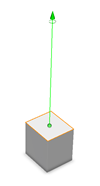 |
面法线 | 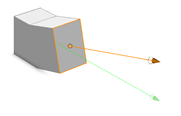 |
投影在地平面上的面法线 | 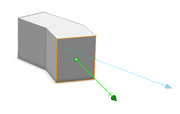 |
相邻面的特殊边方向 |  |
强制使用新边
在推拉工具选项  中启用强制使用新边或按 Ctrl 以在拉伸时强制创建新边。
中启用强制使用新边或按 Ctrl 以在拉伸时强制创建新边。
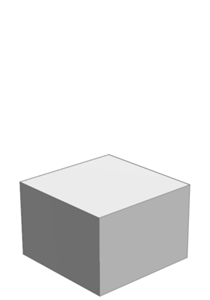
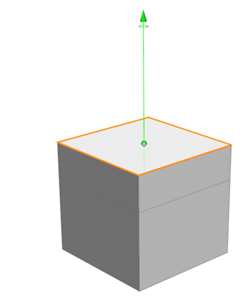
特殊边方向
沿特殊边方向箭头进行拖动时,所有边在拖动过程中均会沿其相邻面延伸。 当一个箭头与其他箭头方向相同时,该箭头会出现轻微偏移。 下表显示了向上与特殊边方向拖动之间的区别:
起始形状。 | 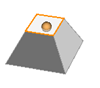 |
形状直接沿绿色箭头向上拖动。 | 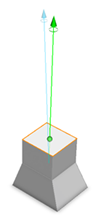 |
形状将沿蓝色箭头拖动,同时延伸相邻面。 | 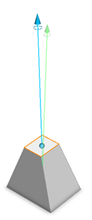 |
3D 边移动
使用推拉工具将鼠标悬停在边上,以显示边控点。 与拖动面类似,您可以将边以不同方向拖动。
边沿全局轴移动 | 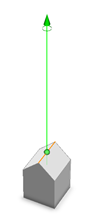 |
边沿相邻面移动 | 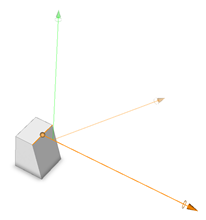 |
边沿平均面法线移动 | 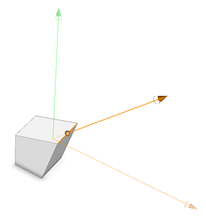 |
使用推拉工具移动边时,连接的面会更新以保持平面度。 此外,移动的边将与相邻面相交。 这两个要素对于创建屋顶都很有用,如下所示。
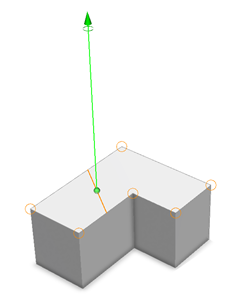
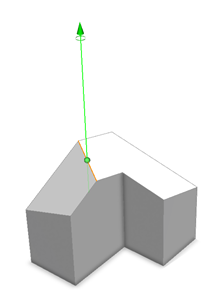
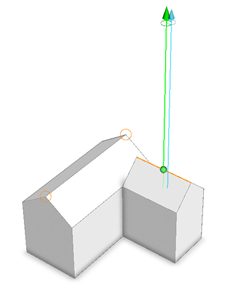

3D 形状编辑
3D 形状支持面编辑,例如捕捉、分割和自动关闭。 可以移动已分割部分,以进一步优化 3D 形状。
初始分割 | 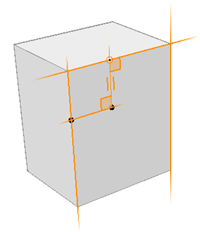 |
3D 移动 |  |
最终分割和 3D 移动 | 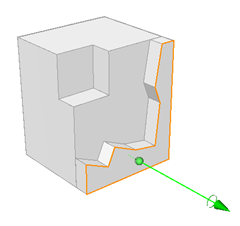 |
捕捉
可以捕捉到同一形状内的边或面。 也可以捕捉到参考线。
捕捉到面
下图显示了捕捉到同一形状的底面的顶面:
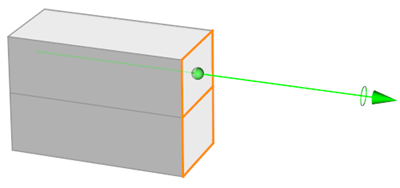
捕捉到边
可以捕捉到同一形状内的边。
捕捉到重合边。 |  |
当一条边垂直于对边时,捕捉到该边。 |  |
捕捉到向导
拉伸形状时(例如,创建与现有建筑物高度相同的另一个建筑物时),可以使用参考线进行捕捉。
设置为现有建筑物形状高度的参考线。 | 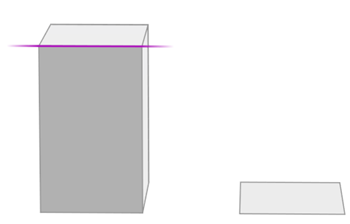 |
拉伸的建筑物形状将捕捉到参考线,并且现在高度相同。 | 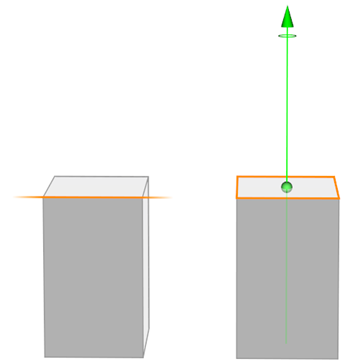 |
工具选项
推拉工具选项  包括以下内容:
包括以下内容:
| |
| 距离(m) | 边或面拉伸的距离,以米为单位。
|
| 捕捉 | 打开和关闭捕捉选项。
|
| 强制使用新边 |
|